在日常工作和学习中,我们经常会使用到Word文档来保存和编辑重要的文件。为了保护这些文件的安全性,我们可以给Word文档添加密码保护。通过设置密码保护,我们可以防止他人随意打开、查看或修改我们的文件。下面,就让我来为你介绍如何给Word文档添加密码保护。
word加密教程:
| 步骤一:打开Word文档
首先,我们需要打开要添加密码保护的Word文档。可以通过双击文档文件,或者在Word软件中点击“文件”菜单,选择“打开”来打开文档。
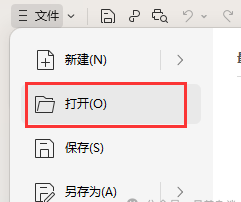
| 步骤二:进入文档保护选项
在打开的Word文档中,点击菜单栏中的“文件”选项,然后选择“文档加密”选项卡。在“文档加密”选项卡中,我们可以看到一个“文档加密”区域,其中包含了各种文档保护选项。
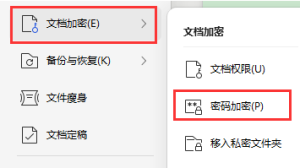
| 步骤三:选择密码保护
在“文档加密”区域中,我们可以看到一个“密码加密”选项,点击该选项。在弹出的对话框中,我们可以选择两种不同的密码保护方式:打开权限和编辑权限。
打开权限:设置了打开密码的文档,在打开时需要输入正确的密码才能查看文档内容。
编辑权限:设置了修改密码的文档,在打开时需要输入正确的密码才能修改文档内容。
| 步骤四:设置密码
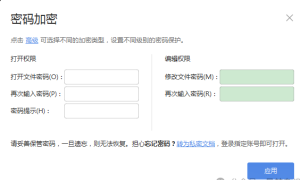
根据需要,选择要设置的密码类型,然后在相应的输入框中输入密码。请确保密码的安全性,使用复杂的组合包括字符、数字和符号,不要使用容易被猜到的密码。
| 步骤五:保存设置
在设置密码后,点击“应用”按钮保存设置。
| 步骤六:测试密码保护
保存设置后,关闭并重新打开Word文档。在打开文档时,系统会提示我们输入密码。输入正确的密码后,我们可以正常查看或修改文档内容。如果输入的密码错误,系统将不允许我们进行相关操作。
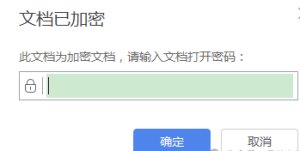
通过给Word文档添加密码保护,我们可以有效地保护文件的安全性,防止他人随意打开、查看或修改我们的文档。这种方法简单易行,适用于各种版本的Word软件。但是有个这种只能作为基础的加密,很容易被破解。如果发给对方的文件只是用来预览,那么建议将文档保存成pdf格式,这个时候我们就可以用更安全的加密方式笔熊分享加密工具。
笔熊分享加密的优势
1. 便捷性
- 快速分享:笔熊分享允许用户快速将PDF文档生成二维码或链接进行分享,省去了繁琐的文档传输步骤,使得文档共享变得更加轻松快捷。
- 直观可视化:二维码的存在使得文档分享变得直观可视化,只需扫描二维码即可快速访问和下载PDF文档。
- 灵活调整:用户可以随时根据需求更改PDF文件的分享设置,无论是调整访问权限还是修改限制操作,都能够轻松进行。
2. 安全性
- 加密保护:笔熊分享采用在线加密的方式,并选用符合国际标准的强加密算法,确保数据在传输和存储过程中的安全性。
- 权限控制:用户可以设置文档的打开次数、单次打开时长、打开人数、文档有效期、访问密码等多种访问权限,有效防止文件的非法传播和泄露。
- 防止二次传播:分享出去的文档不允许复印、打印、下载,甚至在很多情况下可以限制截图,从而避免文档被二次传播。
- 远程销毁:如果发现分享的PDF文件存在风险或不再需要分享,用户可以随时远程销毁,确保文件无法再被访问。
3. 可控性
- 详细访问信息:笔熊分享提供了详细的访客访问信息追溯功能,用户可以了解每位访客的访问情况,包括访问次数、访问时间、访问进度、IP地址所在位置等,从而更好地跟踪和管理对PDF文件的使用情况。
- 灵活调整权限:生成二维码或链接时,用户可以根据需要设置多种访问权限,分享后随时可以在后台更改权限,甚至删除,实现文档分享后的可控性。
4. 多平台适用性
- 跨平台访问:无论是使用电脑、手机还是平板设备,只需要一个具有二维码扫描功能的设备即可访问分享的PDF文档,实现了多平台的适用性。
笔熊分享加密教程
1.打开笔熊分享官网,上传pdf文件
2.设置加密参数。可供选择的参数有,打开次数、打开时长、打开人数、密码、有效期。需要加密码就设置对应的密码就行。
3.点击立即加密即可生成加密链接和二维码,对方打开链接或二维码就需要输入对应的密码才能打开。




